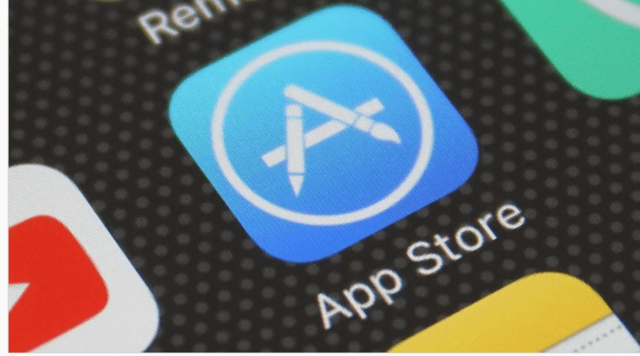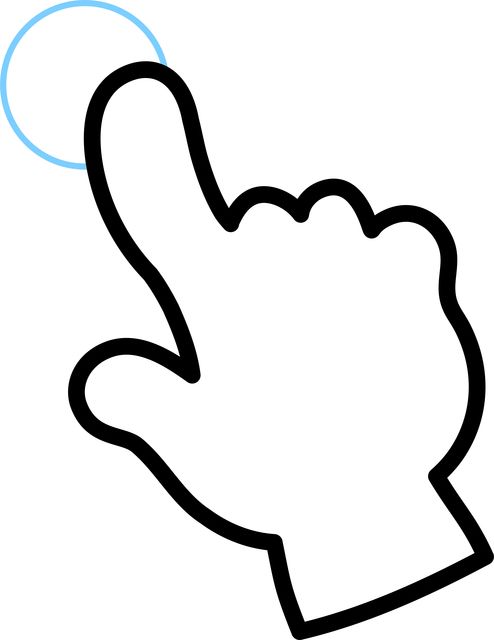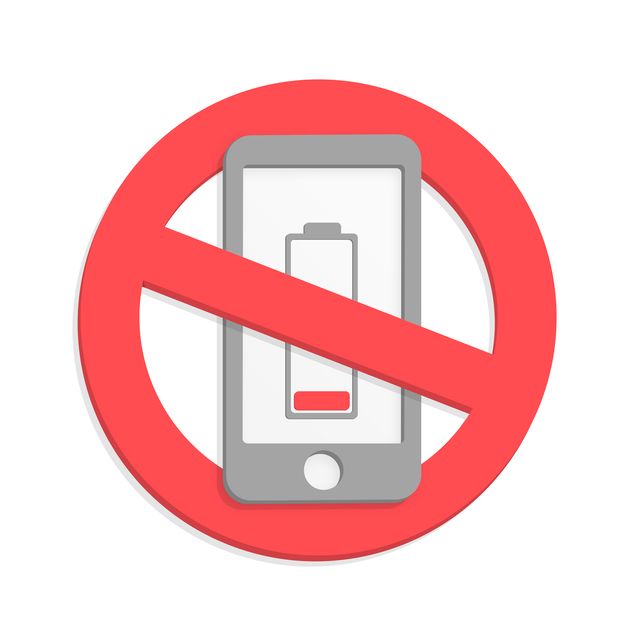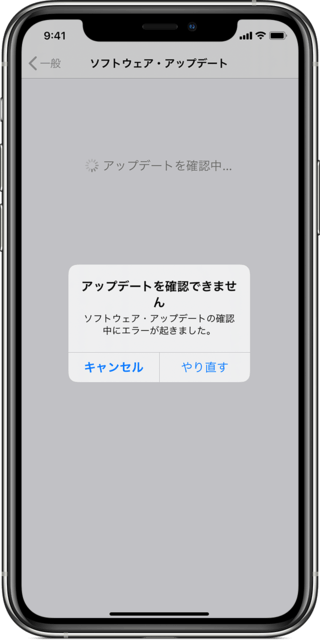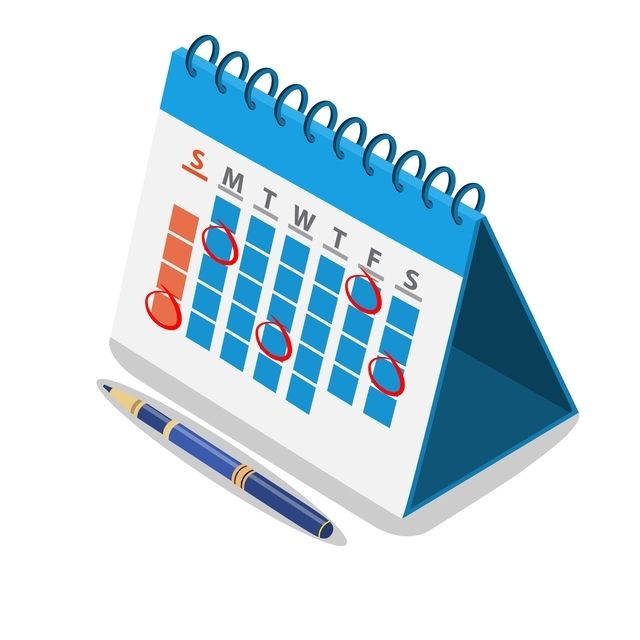iPhoneでアプリの動作がおかしいときの対処方法
何度起動してもアプリの動作がおかしいとき
iPhoneを使っていると、アプリが途中で異常終了する時があります。
アプリの使用中に、勝手にホーム画面に戻ってしまう時がそうです。
見ていたものが途中で終わってしまうだけでなく、入力中ならその入力が消えてしまいます。
アプリの異常終了は本当に困るのです。
そんなに頻繁ではないとしても、こういうことに出会うとちょっとがっかりします。
そう思いつつ、やむを得ずもう一度アプリを起動して使います。
普通はこの後正常に動作するアプリが多いのですが、
ごくまれに、再度アプリを起動しても途中で異常終了する時があります。
こうなるとiPhoneを再起動したほうが良いかもしれません。
でも、iPhoneを再起動すると、1分や2分は使うことができません。
ですので、その前に試してみたほうが良いことがあるのです。
それは異常終了するアプリを「強制的に停止」する方法です。
iPhoneにかぎらずアプリは複数同時に動く
「マルチタスク」機能を持っています。
このマルチタスク機能によって同時に動作しているアプリの
一覧を読みだして、任意のアプリを止めることができます。
こうしてアプリを強制的に止めると、アプリの状態は初期状態に戻るので、
次のアプリの起動時は正常に動作する可能性が高くなります。
また、同時にたくさんのアプリを動かしすぎると
全体に動作が遅くなることがあります。
こういう時に不要なアプリの動作を止めることにも有効です。
起動しているアプリの一覧(マルチタスク)を見る
iPhoneでは、現在起動しているアプリの一覧は、
ホームボタンを2回連続してタッチ
することで現れます。
そして、強制終了したアプリをタッチして
「上」にスライドします。
クリックすると拡大します。
そうすると、そのアプリは消えます。
この状態になると、アプリは起動していない状態になります。
この後改めてアプリを起動してください。
先ほどの状態とは変わり、
新たな状態からスタートします。
注意点があります。
こうやってアプリを強制終了すると、それまでにやっていた操作は無効になります。
そのアプリでブログを書いていたならそれはなくなるかもしれません。
メッセージを打っていたならそれも消えるかもしれません。
ゲームで進めていたところも戻ってしまうかもしれません。
どこまで戻るかは、アプリ次第ですので一概には言えません。
そういうことも気をつけながら、この機能を使ってください。